oppo震动亮屏功能怎么开启?详细步骤是什么?
在智能手机的使用中,震动与亮屏的联动功能能够有效提升用户对通知、来电等信息的感知效率,尤其在不方便查看屏幕的场景下(如会议、驾驶或手机静音时),震动反馈能及时提醒用户,OPPO作为国内主流手机品牌,其系统(ColorOS)为用户提供了丰富的个性化设置选项,震动亮屏”功能的开启与调整方式因系统版本和机型差异可能略有不同,但整体设置逻辑相似,以下将详细介绍OPPO手机震动亮屏功能的开启方法、相关设置技巧及常见问题解决方案,帮助用户快速上手并优化使用体验。
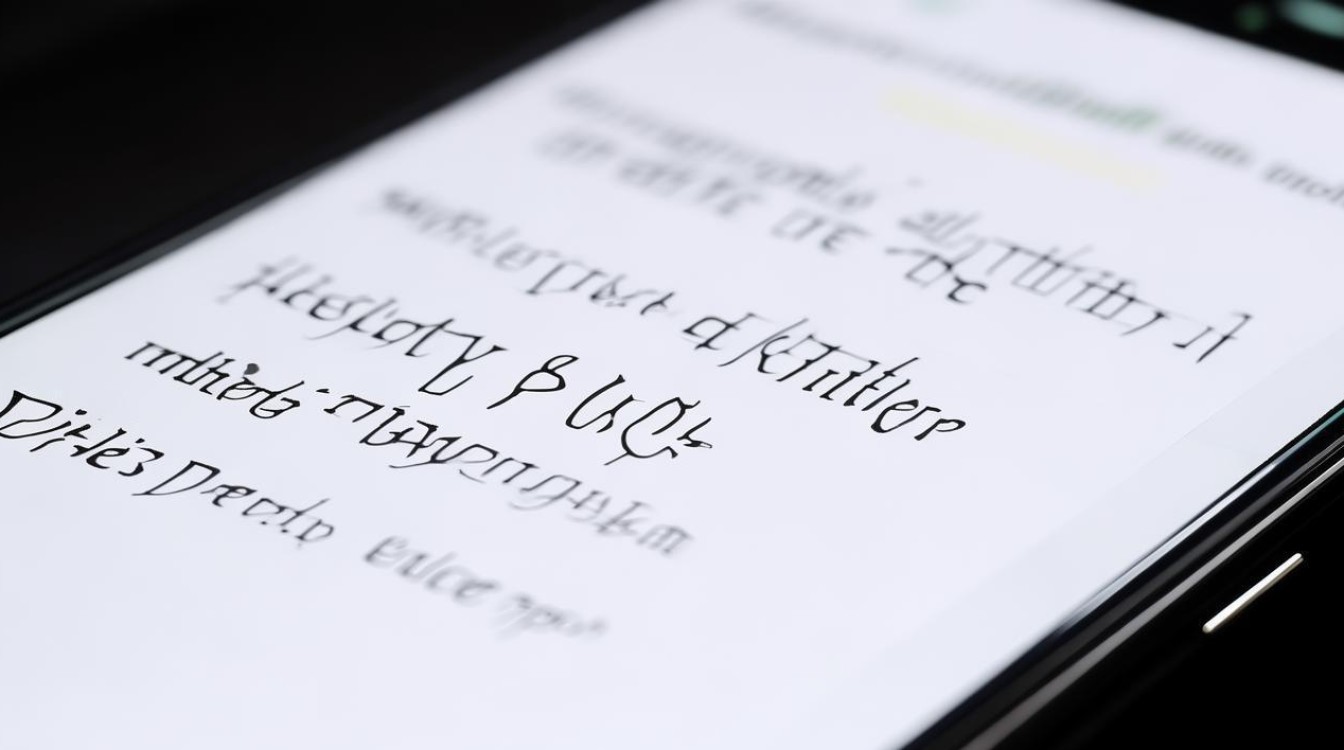
震动亮屏功能的基础开启方法
OPPO手机的“震动亮屏”功能通常与“通知提醒”“息屏显示”等设置关联,用户需通过系统设置逐步开启,以下是具体操作步骤(以ColorOS 13及以上版本为例,其他版本路径可能略有差异,但核心设置项一致):
-
进入设置菜单
从手机桌面找到并点击【设置】图标(通常为齿轮状),或通过下拉状态栏点击右上角的【设置快捷图标】进入。 -
找到并进入“通知与状态栏”设置
在设置列表中,向下滑动找到【通知与状态栏】选项(部分机型可能显示为“通知”或“声音与振动”),点击进入。 -
开启“亮屏通知”或“通知提醒”功能
在“通知与状态栏”菜单中,查找【亮屏通知】或【通知提醒】选项(不同机型命名可能不同,部分机型归类于“通知管理”子菜单中),点击进入后,确保【亮屏通知】开关处于开启状态,此功能的作用是:当手机收到新通知时,屏幕会自动亮起并显示通知内容,同时配合震动反馈。 -
调整“震动”设置(关键步骤)
在【亮屏通知】或【通知提醒】页面中,找到【震动】或【振动反馈】选项(部分机型需点击“更多设置”或“高级设置”才能看到),进入后,确保【通知震动】开关开启,并可在此调整震动强度(如“弱”“中”“强”)、震动时长(部分机型支持自定义)以及震动模式(如“单次震动”“连续震动”)。 -
验证功能是否生效
设置完成后,可通过让手机接收一条新通知(如微信消息、短信或来电)来测试:若屏幕亮起的同时伴随震动,说明功能已成功开启;若仅亮屏无震动,需返回检查【震动】开关是否开启,或尝试重启手机后重试。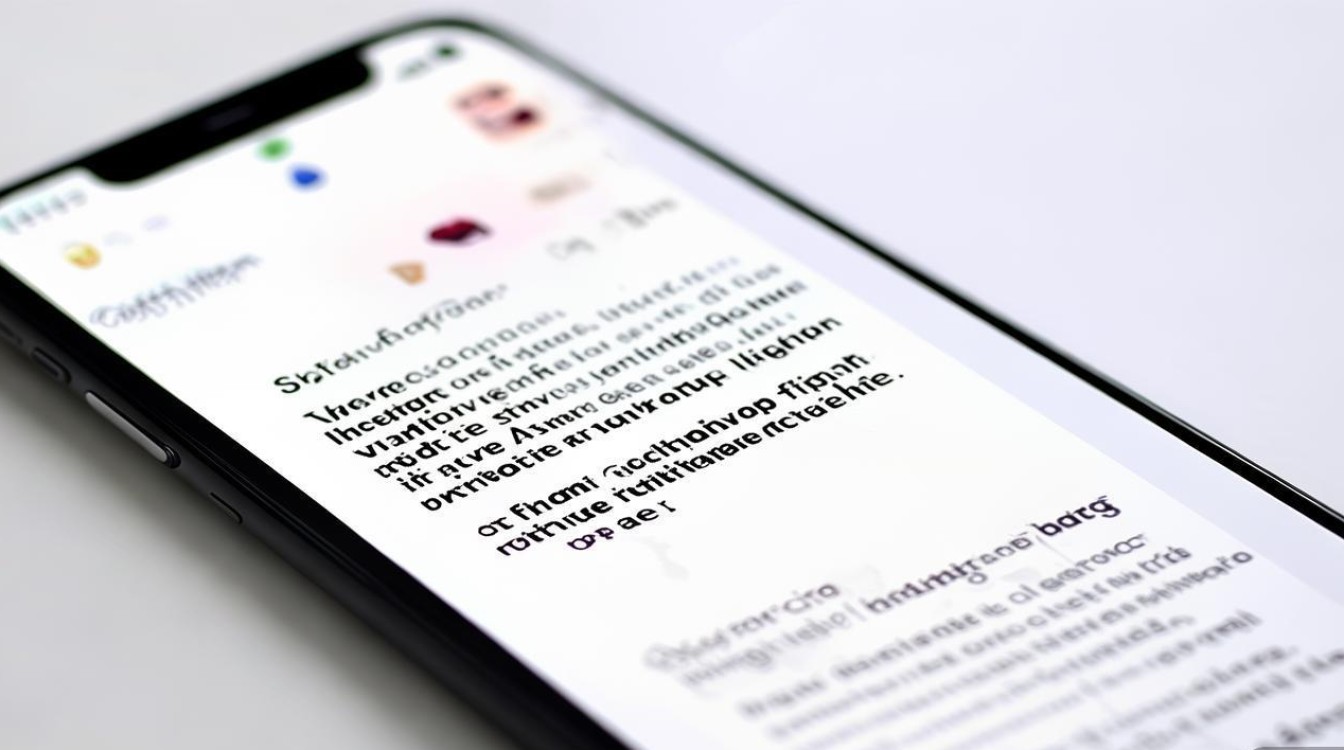
不同机型的设置路径差异
部分OPPO旧机型或定制版系统(如ColorOS 12)的设置路径可能与上述步骤略有不同,以下是常见机型的备选路径:
- 一加系列(如一加11、一加Ace 2):路径为【设置】→【通知】→【亮屏通知】→【震动反馈】。
- Reno系列(如Reno10 Pro+、Reno9):路径为【设置】→【声音与振动】→【通知提醒】→【亮屏震动】。
- Find系列(如Find X6、Find X5):路径为【设置】→【通知与状态栏】→【智能提醒】→【亮屏通知】→开启震动。
若在上述路径中未找到相关选项,可尝试通过【设置】→【搜索设置】功能,输入“亮屏震动”“通知震动”等关键词快速定位设置项。
震动亮屏功能的进阶设置技巧
为满足不同场景下的使用需求,OPPO系统还提供了与震动亮屏相关的个性化设置,用户可根据习惯进行调整:
自定义特定应用的通知震动
用户可单独为某个应用(如微信、QQ)设置是否启用震动亮屏,避免无关通知频繁打扰,操作路径:【设置】→【通知与状态栏】→【通知管理】→选择目标应用(如微信)→开启【允许通知】→在“通知提醒方式”中勾选【震动】。
设置“息屏显示”与震动的联动
若手机支持“息屏显示”(AOD)功能,可在息屏状态下查看时间、通知等信息,并配合震动提醒,开启路径:【设置】→【显示与亮度】→【息屏显示】→开启开关,并确保【通知提醒】中的【震动】已开启。
调整“场景智能”中的震动策略
ColorOS的“场景智能”功能可根据用户习惯自动调整通知方式,在“会议模式”下,手机会自动降低震动强度或关闭震动,避免打扰他人,路径:【设置】→【场景智能】→【智能场景】→开启“会议模式”并调整震动设置。
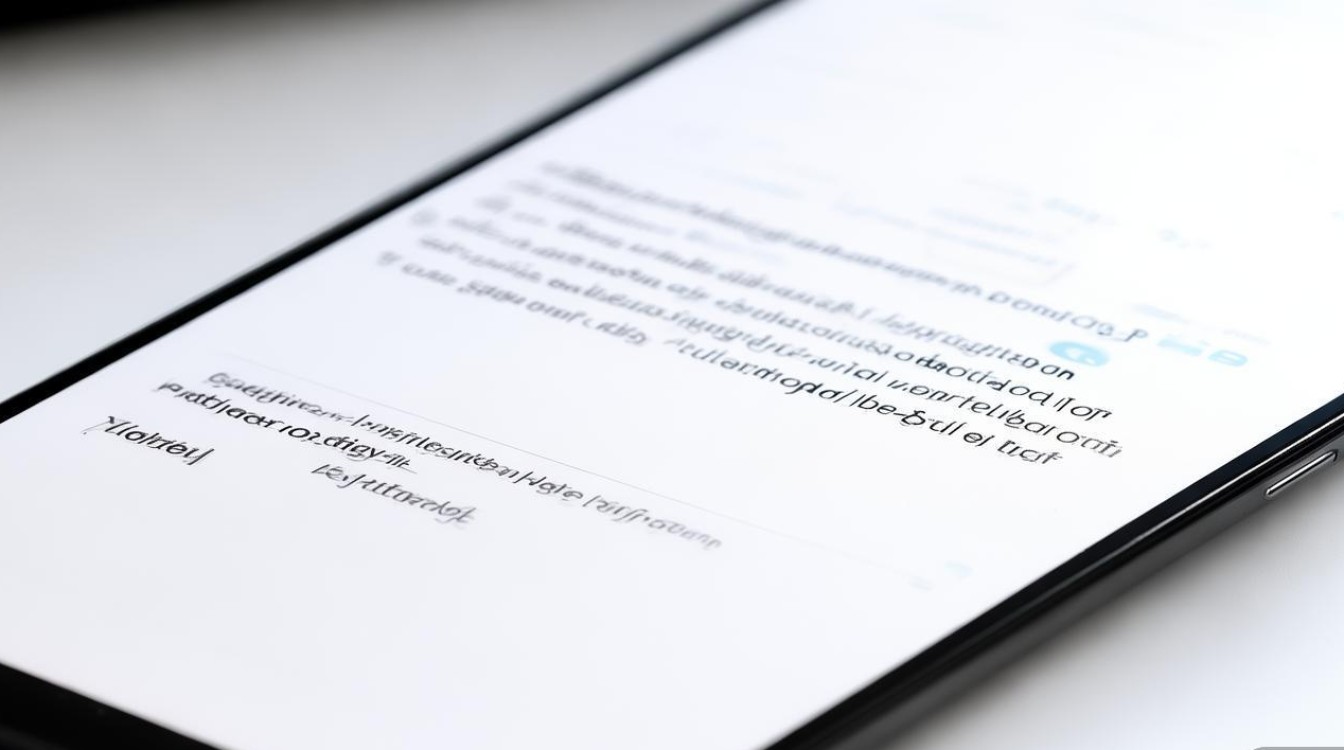
震动反馈的强度校准
部分机型支持“震动反馈校准”,通过系统算法优化震动的细腻度和识别度,路径:【设置】→【声音与振动】→【振动反馈】→点击【校准振动】(若选项存在),根据提示操作即可。
常见问题与解决方案
在使用震动亮屏功能时,用户可能会遇到一些问题,以下列出常见故障及解决方法:
| 问题现象 | 可能原因 | 解决方案 |
|---|---|---|
| 开启震动亮屏后,仅亮屏无震动 | 震动功能未开启; 系统设置异常; 硬件故障(概率低)。 |
检查【设置】→【声音与振动】→【振动反馈】中【通知震动】是否开启; 重启手机,或进入【设置】→【系统管理】→【备份与重置】→【重置设置】(注意:此操作会恢复部分系统设置,不会删除数据); 若以上无效,可能是振动马达硬件故障,建议前往OPPO官方售后检测。 |
| 通知震动过于频繁或过弱 | 震动强度设置不当; 应用通知过多且未分类管理。 |
进入【设置】→【声音与振动】→【振动反馈】→调整【振动强度】为“中”或“强”; 打开【通知管理】,关闭非必要应用的通知权限,或为重要应用单独开启震动。 |
相关问答FAQs
Q1:OPPO手机的“亮屏通知”和“息屏通知”有什么区别?如何选择?
A:“亮屏通知”指手机在屏幕亮起状态(如解锁后)时,收到通知会弹出提示并震动;“息屏通知”则指手机在息屏状态下,收到通知会通过屏幕亮起(或息屏显示)和震动提醒用户,若希望在不点亮屏幕的情况下快速查看通知,可开启“息屏通知”(需确保“息屏显示”功能已开启);若仅需在正常使用时感知通知,开启“亮屏通知”即可,两者可同时开启,系统会根据当前屏幕状态自动选择提醒方式。
Q2:为什么我的OPPO手机在开启震动亮屏后,接电话时依然不震动?
A:接电话时的震动由“来电振动”功能控制,与“亮屏通知”中的震动设置独立,若接电话无震动,需单独检查【设置】→【声音与振动】→【来电振动】是否开启,部分机型在“静音模式”或“勿扰模式”下会关闭来电震动,可检查当前模式状态,或在【勿扰模式】设置中勾选【允许来电振动】。
通过以上步骤和设置技巧,用户可根据自身需求灵活调整OPPO手机的震动亮屏功能,实现更高效、个性化的通知提醒体验,若遇到复杂问题,建议及时联系OPPO官方客服或前往线下售后服务中心,以获得专业的技术支持。
版权声明:本文由环云手机汇 - 聚焦全球新机与行业动态!发布,如需转载请注明出处。


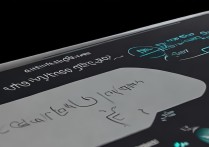
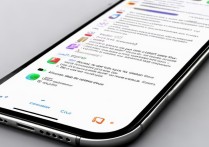

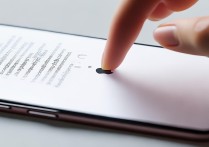






 冀ICP备2021017634号-5
冀ICP备2021017634号-5
 冀公网安备13062802000102号
冀公网安备13062802000102号